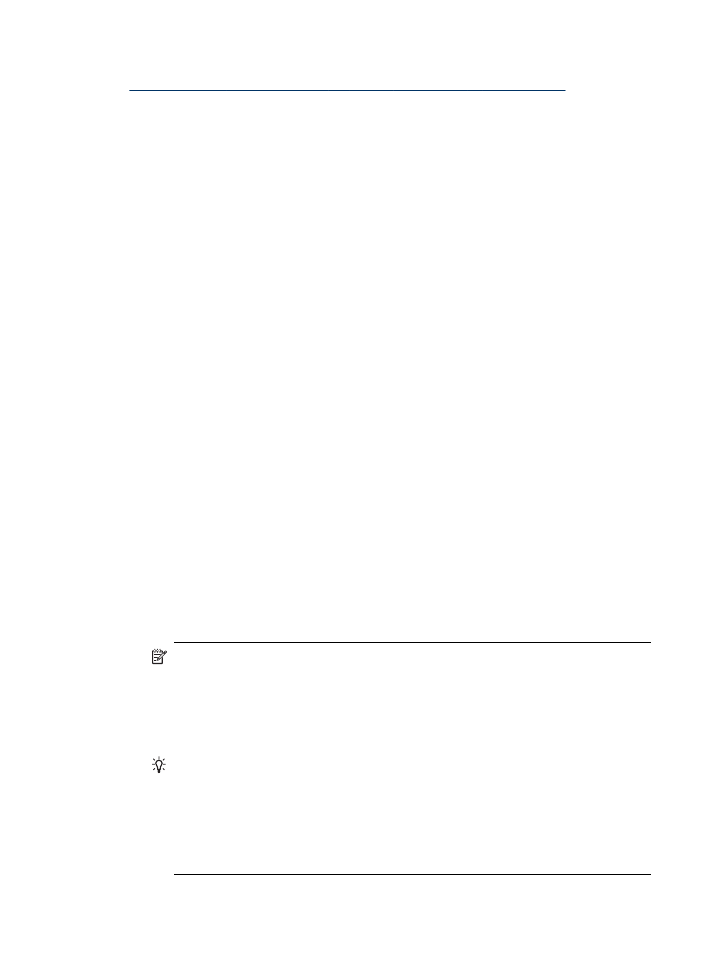
Използване на софтуера на HP за работа със снимки и изображения
.
Използване на софтуера на HP за работа със снимки и
изображения
Можете да използвате софтуера на HP за работа със снимки и изображения за
достъп до много функции, които не са налични от контролния панел на
устройството.
Софтуерът се инсталира на компютъра по време на инсталацията на
устройството. За допълнителна информация вж. документацията за
инсталиране, придружаваща устройството.
Достъпът до софтуера на HP за работа и обработка на снимки е различен при
различните операционни системи. Например, ако имате компютър с Windows,
входната точка за софтуера на HP за работа със снимки и изображения е
прозорецът Софтуер HP Photosmart. Ако имате компютър с Macintosh, входната
точка на софтуера е прозорецът HP Photosmart Studio. При всички случаи
входната точка служи за стартиране на софтуера и услугите на HP за работа със
снимки и изображения.
За да отворите Софтуер HP Photosmart на компютър с Windows
1. Направете едно от следните неща:
•
На работния плот на Windows щракнете двукратно върху иконата
Софтуер HP Photosmart.
•
Щракнете двукратно върху иконата HP Digital Imaging Monitor (Диспечер
на HP за обработка на цифрови изображения), намираща се в
системната област най-вдясно на лентата на задачите на Windows.
•
В лентата на задачите щракнете върху Start (Старт), посочете Programs
(Програми) или All Programs (Всички програми), след което изберете HP,
а след това щракнете върху Софтуер HP Photosmart.
2. Ако имате инсталирано повече от едно устройствa на HP, изберете раздела,
съдържащ името на съответния продукт.
Забележка На компютър с Windows предлаганите в Софтуер HP
Photosmart функции са различни, в зависимост от инсталираните
устройства. Софтуерът е персонализиран така, че да се показват
назначените към избраното устройство икони. Ако избраното устройство
не разполага с определена функция, съответната икона на функцията
няма да се показва в софтуера.
Съвет Ако Софтуер HP Photosmart на вашия компютър не съдържа
никакви икони, е възможно да е възникнала грешка по време на
инсталирането на софтуера. За да поправите грешката, използвайте
контролния панел на Windows, за да деинсталирате напълно софтуера
Софтуер HP Photosmart, а след това го инсталирайте отново. За
допълнителна информация вж. листовката за инсталиране,
придружаваща устройството.
Използване на софтуера на HP за работа със снимки и изображения
19
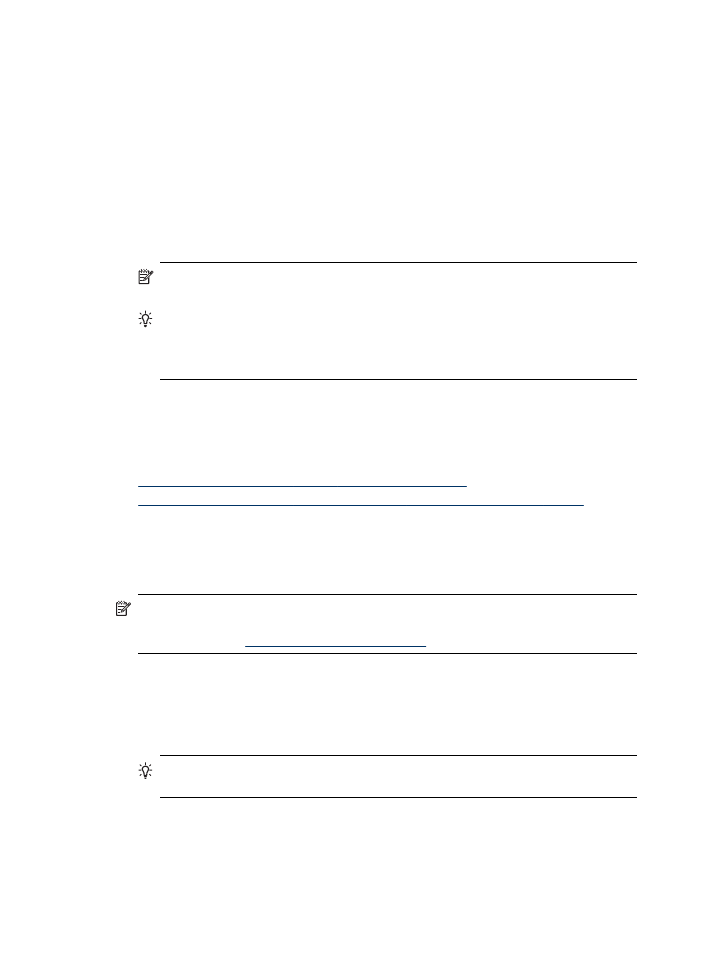
За да отворите софтуера HP Photosmart Studio на компютър с Macintosh
1. Щракнете върху иконата HP Photosmart Studio в докинг-станцията.
Ще се покаже прозорецът HP Photosmart Studio.
2. В лентата на задачите на HP Photosmart Studio щракнете върху Devices
(Устройства).
Ще се покаже прозорецът "HP Device Manager" (Диспечер на устройства на
HP).
3. Изберете вашето устройство от падащото меню Device (Устройство).
От тук можете да сканирате, да импортирате документи, както и да
изпълнявате различни процедури за поддържане (като например проверка на
нивата на мастилото в касетите с мастило).
Забележка В компютър с Macintosh, наличните функции в софтуера
HP Photosmart Studio варират в зависимост от избраното устройство.
Съвет Когато софтуерът HP Photosmart Studio се отвори, имате достъп
до кратките пътища в менюто на докинг-станцията, като щракнете и
задържите бутона на мишката върху иконата на HP Photosmart Studio,
намираща се в докинг-станцията.